Cari dan tambah berbilang produk pada peluang
Gunakan pengalaman yang dipertingkatkan untuk mengenal pasti dan menambah berbilang produk dengan cepat daripada katalog kepada peluang.
Nota
Keluarga produk hanya disokong untuk Sales Enterprise dan Sales Premium.
Keperluan lesen dan peranan
| Jenis keperluan | Anda mesti mempunyai |
|---|---|
| Lesen | Dynamics 365 Sales Premium, Dynamics 365 Sales Enterprise atau Dynamics 365 Sales Professional Maklumat lanjut: Harga jualan Dynamics 365 |
| Peranan keselamatan | Sebarang peranan jualan utama, seperti jurujual atau pengurus jualan Maklumat lanjut: Peranan jualan utama |
Apa yang ada dalam pengalaman yang dipertingkatkan?
Sebagai jurujual, anda mahu dapat mengenal pasti dan menambah produk dengan mudah daripada katalog yang paling sesuai dengan peluang yang ada. Dengan pengalaman menambah produk yang dipertingkatkan, anda boleh:
Cari produk daripada Katalog dengan cepat, berdasarkan carian teks bebas.
Lihat produk yang sepadan apabila anda memasukkan teks dalam medan carian.
(Terpakai untuk Premium Jualan dan Syarikat Jualan) Pilih produk daripada senarai keluarga produk yang dikategorikan.
Lihat senarai produk yang paling terkini digunakan semasa anda menambah berbilang produk.
Lihat butiran produk dalam sebaris dan bandingkan produk sebelum memilih apa-apa produk, yang membantu anda mencari produk yang betul.
Pilih dan tambahkan berbilang produk secara serentak.
Tambah produk masukan manual dengan menggunakan sesedikit klik yang mungkin.
Tentukan harga, kuantiti dan mana-mana maklumat lain yang diperlukan seperti yang dikonfigurasikan oleh pentadbir sistem anda.
Nota
Pengalaman dipertingkat untuk menambah produk tidak disokong bagi peranti aplikasi mudah alih. Pengguna mudah alih akan terus melihat borang Cipta Cepat untuk menambah produk.
Tambahkan produk pada peluang
Buka peluang yang anda mahu tambahkan produk.
Pergi ke tab Item baris produk.
Pilih senarai Harga. Senarai harga menentukan kos produk dan produk yang anda boleh pilih.
Nota
Secara lalai, anda mesti memilih senarai harga untuk dapat menambah produk pada peluang; walau bagaimanapun, pentadbir anda boleh mengubah seting katalog produk untuk menjadikan medan senarai harga pilihan.
Di bawah Hasil, lakukan salah satu daripada berikut:
Untuk mengira anggaran hasil peluang berdasarkan produk yang ditambahkan pada peluang, pilih Sistem dikira.
Untuk menggunakan hasil anggaran tersuai, pilih Pengguna yang disediakan.
Dalam grid Produk , pilih Tambah produk.
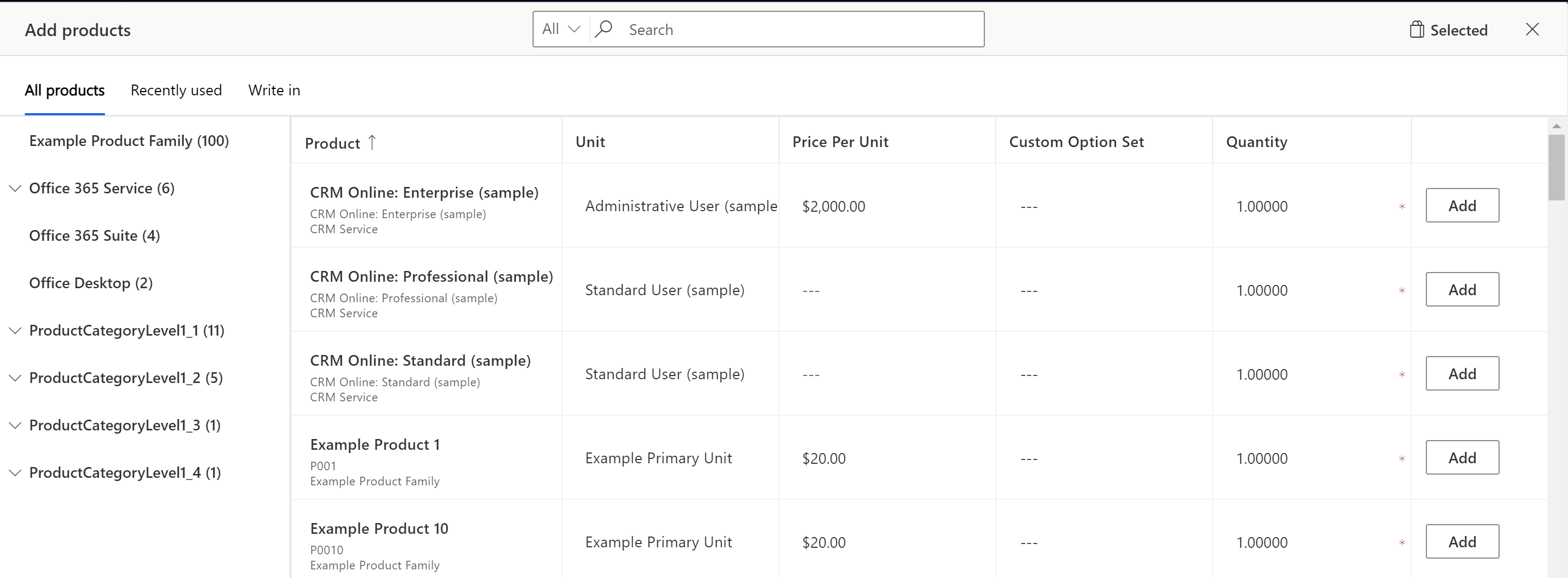
Nota
Pengalaman yang dipertingkatkan untuk menambah produk hanya tersedia jika pentadbir sistem anda telah mendayakannya. Jika anda melihat antara muka borang dan bukannya dialog Tambah produk, hubungi pentadbir sistem anda untuk mendayakan pengalaman.
Imej yang sebelumnya menunjukkan lajur lalai dalam kotak dialog. Maklumat yang dipaparkan dalam lajur Produk boleh disesuaikan, begitu juga lajur yang muncul dalam grid. Jika anda memerlukan lajur tambahan untuk mengisi data atau anda memerlukan lebih banyak maklumat supaya anda boleh mengenal pasti produk dengan lebih baik, hubungi pentadbir sistem anda.
Gunakan salah satu pilihan berikut untuk mengenal pasti dan menambah produk:
Jika anda tahu nama produk, hanya cari dan tambahkannya. Ketahui lebih lanjut tentang cara carian berfungsi.
(Terpakai untuk Premium Jualan dan Syarikat Jualan) Untuk memilih produk daripada keluarga produk tertentu, gunakan anak tetingkap kiri atau menu juntai bawah sebelum kotak carian untuk menapis produk mengikut keluarga.
Nota
- Produk dan keluarga produk yang dipaparkan bergantung pada senarai harga yang anda pilih, jadi jika anda tidak melihat produk, pastikan produk tersebut berkaitan dengan senarai harga yang dipilih.
- Anak tetingkap kiri hilang sebaik sahaja anda mula menaip dalam kotak carian. Jika anda mahu menapis hasil carian mengikut keluarga produk, gunakan menu juntai bawah. Selain itu, bilangan produk dalam anak tetingkap kiri hanya tersedia apabila bilangan produk dan keluarga masing-masing kurang daripada 50,000 dan 5,000.
Untuk menambah produk yang anda pilih baru-baru ini untuk entiti lain seperti peluang, sebut harga, pesanan atau invois, buka tab Yang baru digunakan .
Untuk menambah produk atau perkhidmatan yang bukan dalam katalog produk standard tetapi khusus untuk peluang, buka tab tulis dan buat produk dengan cepat.
Penting
Jangan gunakan pilihan masukan manual untuk produk standard dan perkhidmatan yang ditawarkan oleh organisasi anda.
harga setiap unit Dalam lajur, lakukan salah satu daripada berikut:
Jika produk tidak mempunyai senarai harga yang berkaitan, masukkan harga secara manual.
Jika produk mempunyai senarai harga lalai yang berkaitan dengannya,harga setiap unit diisi mengikut senarai harga yang berkaitan.
Tip
Jika anda ingin mengubah harga lalai produk, minta pentadbir anda menambah lajur Harga yang diubah suai kepada grid. Selepas lajur Harga overridden telah ditambah, hidupkannya.
Masukkan kuantiti yang anda inginkan, kemudian pilih Tambah.
Ulangi langkah 6 hingga 8 untuk setiap produk yang anda ingin tambah.
Apabila anda selesai, pilih Simpan pada peluang.
Alih keluar produk daripada peluang
Alih keluar produk jika anda telah memilihnya secara tidak sengaja atau ia tidak lagi relevan untuk peluang. Anda boleh mengalih keluar produk dalam dua keadaan:
- Semasa menambah produk pada peluang, menggunakan kotak dialog Tambah produk
- Selepas anda menambah produk pada peluang, pada tab Produk
Untuk mengalih keluar produk daripada kotak dialog Tambah produk
Dalam kotak dialog Tambah produk , pilih tab Terpilih .
Di sebelah produk yang ingin anda alih keluar, pilih Alih keluar.
Untuk mengalih keluar produk daripada tab Produk
Buka peluang, pergi ke tab Produk .
Pilih produk yang ingin anda alih keluar, kemudian pilih Padam produk peluang. Produk yang dipilih akan dialih keluar daripada peluang selepas anda mengesahkan pemadaman tersebut.
Tidak dapat mencari pilihan dalam aplikasi anda?
Terdapat tiga kemungkinan:
- Anda tidak mempunyai lesen atau peranan yang diperlukan.
- Pentadbir anda belum menghidupkan ciri ini.
- Organisasi anda sedang menggunakan aplikasi tersuai. Semak dengan pentadbir anda untuk mendapatkan langkah yang tepat. Langkah yang diterangkan dalam artikel ini khusus untuk aplikasi Hab Jualan dan Sales Professional permulaan.
Lihat juga
Membolehkan pengalaman yang dipertingkatkan untuk menambah produk
Kotak dialog Sesuaikan produk Tambah
Maklum balas
Akan datang: Sepanjang 2024, kami akan menghentikan secara berperingkat Isu GitHub sebagai kaedah maklum balas untuk kandungan dan menggantikannya dengan sistem maklum balas baharu. Untuk mendapatkan maklumat lanjut lihat: https://aka.ms/ContentUserFeedback.
Kirim dan lihat maklum balas untuk